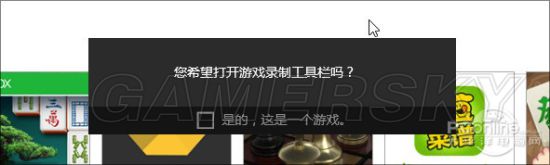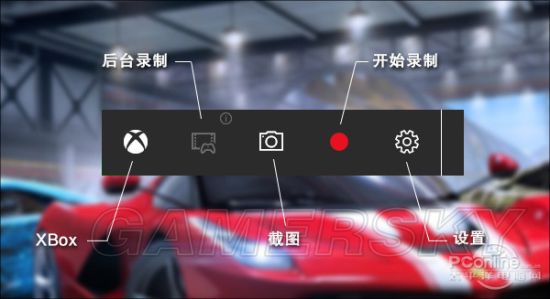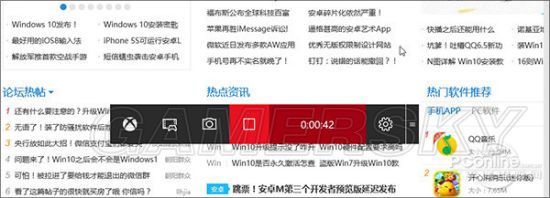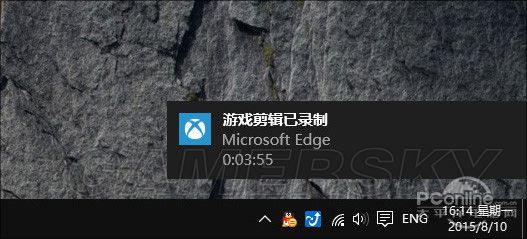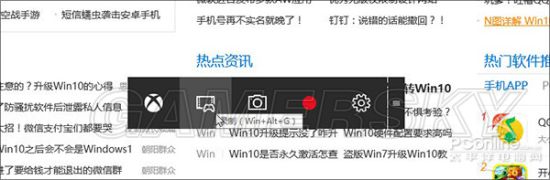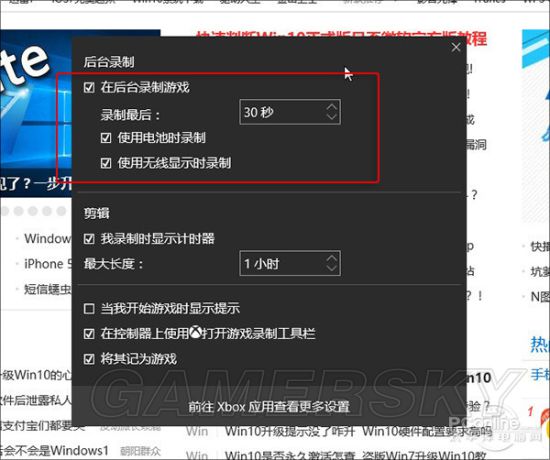Win10自带屏幕录像功能详解
第1页:
展开今天小编给大家带来的是一位玩家分享的Win10自带屏幕录像功能详解,对这个功能不了解的玩家,快跟小编一起来看看吧。
1.如何启动Win10自带录像功能——Win+G
虽说挂着游戏录制的牌子,但它其实也能录制桌面。启动方法是按下快捷键Win+G,稍后一个工具条弹出就代表大功告成了。此外这里还有另一种用法,即按下快捷键Win+Alt+R,此时工具条不启动,但录制已经开始,如果再次按下该组合键则停止录像并保存。
图01 如果在非游戏画面下按下热键,会首先弹出这个对话框,勾选“是的”就可以调出工具栏了
2.如何录制
工具栏比较简单,和我们日常所用的第三方软件没啥两样,从左到右分别是“XBox”、“后台录制”、“截图”、“开始录制”、“设置”几项功能。录制时按下录制钮或者直接按下热键Win+Alt+R开启,工具条将自动缩小至窗口右上角提示时间,途中需要工具栏时可再次通过Win+G调出,热键Win+Alt+R(或工具栏按钮)则停止录制。
图02 截图主面板示意
图03 录制时的工具栏(通过Win+G唤出,用户操作时会自动缩小成一个按钮)
图04 录制完成后弹出提示,比较人性化的是,该提示不会在游戏中出现,只有当你退出游戏才会看到它,避免遮挡用户视线
3.后台录制,事后诸葛亮式录法
除了这种传统玩法,小编还在应用中发现了一项更有意思的录法——后台录制。什么意思呢?比方说某次游戏打得很好,但之前没有预料到也就没有录制,那么这项功能将会帮你自动保存下之前15秒~10分钟(默认15秒,最长可设置10分钟)的屏幕视频。换言之,传统录制记录的是“以后”,而这项功能记录的是“之前”。
具体操作只要按下“后台录制”按钮,软件会马上完成保存,而内容就是从现在开始之前15秒~10分钟(由设置而定)的屏幕视频。当然这里可能会包含进一些无用片断,这个可以在后期通过编辑搞定,稍后我们还会介绍。
图05 后台录制,快捷键是Win+Alt+R
PS:如果这个按钮不可选,一般是系统没有开启这项功能(Win10默认禁止)。可以到设置面板勾选“在后台录制游戏”启动它,此外这里还提供了默认录制时长(最长10分钟),大家可以根据需要自行调整。
图06 如果后台录制不可选,可以通过设置面板激活
责任编辑:向南
- 《Hidden Cats in Spooky Town》官方正版下载
- 《百阳师》官方中文版下载
- 《万言堂代笔工房》官方中文版下载
- 《唱舞星计划》官方中文版下载
- 《数码宝贝世界:Next Order》官方正版下载
- 《银河文明4》官方中文版下载
- 《月球任务》官方中文版下载
- 《机甲战士5:氏族》官方中文版下载
-
 从已婚女到爱上事后少妇 丝姬反坐司机的囧图
从已婚女到爱上事后少妇 丝姬反坐司机的囧图
 《全面战争:中世纪3》公布!已进入早期开发阶段
《全面战争:中世纪3》公布!已进入早期开发阶段
-
 一夫一妻制所以让老婆找老婆 这裙子有点短的囧图
一夫一妻制所以让老婆找老婆 这裙子有点短的囧图
 外媒给《八方旅人0》打满分!野心与满足的完美绽放
外媒给《八方旅人0》打满分!野心与满足的完美绽放
-
 国产开放世界《逆神者》首曝:东方文化结合蒸汽朋克
国产开放世界《逆神者》首曝:东方文化结合蒸汽朋克
 《巫师3》终极Mod!修复5750个Bug 加入删减内容
《巫师3》终极Mod!修复5750个Bug 加入删减内容
- 47岁吴建豪暴瘦40斤 身高1米8仅100斤吓坏网友
- 国产开放世界《逆神者》首曝:东方文化结合蒸汽朋克
- 全球最严!澳洲16岁以下禁止用社媒:家长同意也不行
- 塔斯汀汉堡遇关店潮!你喜欢吃这家中国汉堡吗?
- “富婆”专业户演员董立范被曝已去世5年 墓园确认
- 男子上山采药发现5米长巨型蛇蜕:光看到都害怕
- 外媒给《八方旅人0》打满分!野心与满足的完美绽放
- 31岁双胞胎美女主持人转型做董秘 年薪150万!
- 《全面战争:中世纪3》公布!已进入早期开发阶段
- 江苏爸妈竟生出混血脸娃娃:孩子太爷爷是斯拉夫人